Nhiều người chơi đặt câu hỏi liệu có thể chơi Black Myth: Wukong trên MacOS không? Câu trả lời là có. Bài viết dưới đây TNC Store sẽ hướng dẫn bạn cách chuẩn bị và thiết lập Black Myth: Wukong trên Mac đúng cách để trải nghiệm trò chơi một cách mượt mà nhất.
CrossOver Mac: Công cụ mô phỏng chạy game Windows
Đầu tiên, bạn cần tải về phiên bản CrossOver mới nhất từ trang web chính thức, sau đó cài đặt nó vào thư mục ứng dụng trên Mac. (Ứng dụng Parallels Desktop sẽ không thể hoạt động trong trường hợp này)
Game Porting Toolkit (Bộ công cụ chuyển đổi game)
Game Porting Toolkit là một công cụ chủ yếu để cho phép hệ thống Mac mô phỏng game Windows. Đối với người dùng thông thường, cần dựa vào công cụ CrossOver để dễ thao tác hơn.
Đĩa Game PS5 Bán Chạy Tại TNC Store:
[Products: 11565]
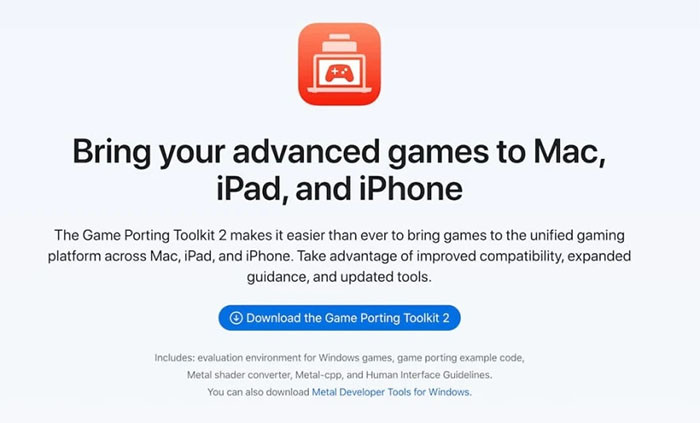
Dưới đây là các bước hướng dẫn bạn cách sử dụng công cụ CrossOver để tải xuống và cài đặt Black Myth: Wukong trên hệ thống Mac. Sau khi thiết lập xong, bạn có thể khởi động trò chơi Black Myth: Wukong trực tiếp trên macOS.
Nâng cấp lên phiên bản GPTK 2.0
Chạy trực tiếp Game Porting Toolkit vừa tải xuống, mở tệp Evaluation environment for Windows games 2.0.dmg.
Mở tệp Read Me.rtf, làm theo hướng dẫn nhập lệnh tương ứng cho công cụ ảo hóa game macOS. Đối với CrossOver, chỉ cần sao chép ba dòng lệnh nâng cấp tương ứng trong tệp hướng dẫn, dán từng dòng vào Terminal để thực thi, và bạn có thể để CrossOver sử dụng phiên bản beta GPTK 2.0 mới nhất.
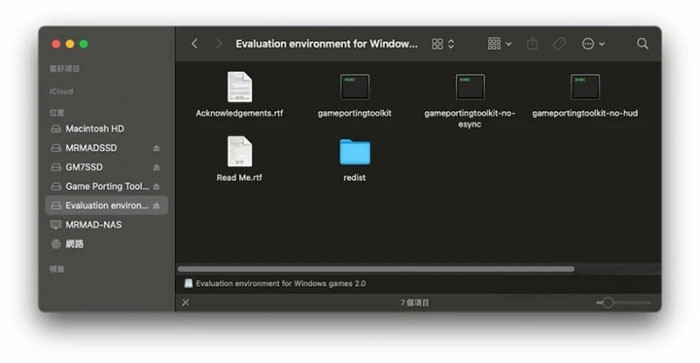
Cài đặt chương trình chính Steam phiên bản Windows
Mở CrossOver, nhấp vào “Cài đặt” ở góc dưới bên trái và chọn Steam, bạn có thể bắt đầu cài đặt phiên bản Windows của chương trình chính Steam trên hệ thống macOS.
Sau khi hoàn tất cài đặt Steam, đừng chọn chạy Steam, chỉ cần nhấp vào "Hoàn thành".
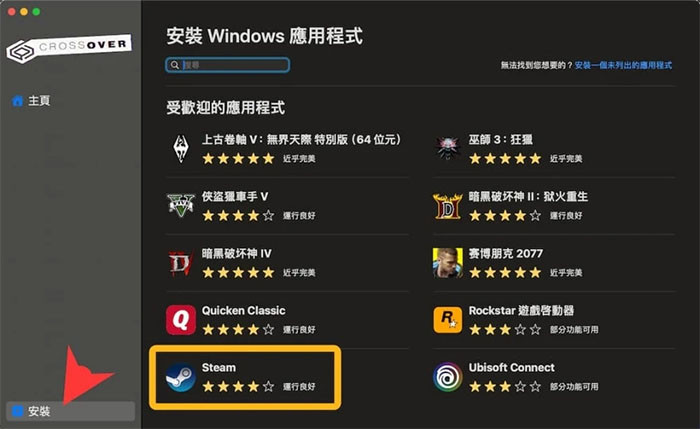
Thiết lập tham số khởi động và hiển thị cho Steam
Bên trái CrossOver, nhấp vào container Steam vừa cài đặt, bật “D3DMetal” trong phần cài đặt nâng cao ở bên phải.
Tiếp theo, nhấp chuột phải vào biểu tượng Steam trong màn hình CrossOver, chọn "Chạy với tùy chọn bổ sung".
Trong phần thiết lập biến môi trường bên phải, nhấp vào nút “+” và chọn “Metal Performance HUD”. Bật tính năng này chủ yếu để kiểm tra hiệu năng phần cứng và FPS ở góc trên bên phải khi chạy game "Black Myth: Wukong" trên hệ thống macOS. Sau này, bạn có thể tắt nó đi nếu muốn.
Cài đặt công cụ kiểm tra hiệu năng Black Myth: Wukong thông qua Steam
Tiếp theo, Steam sẽ tự động khởi động và bạn đăng nhập vào tài khoản của mình. Các thao tác cơ bản giống như bình thường, chỉ khác là bạn đang chạy phiên bản Windows của Steam trên hệ thống macOS.
Tìm “Công cụ kiểm tra hiệu năng Black Myth: Wukong” trên Steam và tải xuống, cài đặt.
Trong quá trình tải xuống và cài đặt, giữ nguyên các cài đặt mặc định, không cần chỉnh sửa vị trí ổ cứng khác vì khi chạy máy ảo, nó chỉ hiển thị một ổ đĩa C.
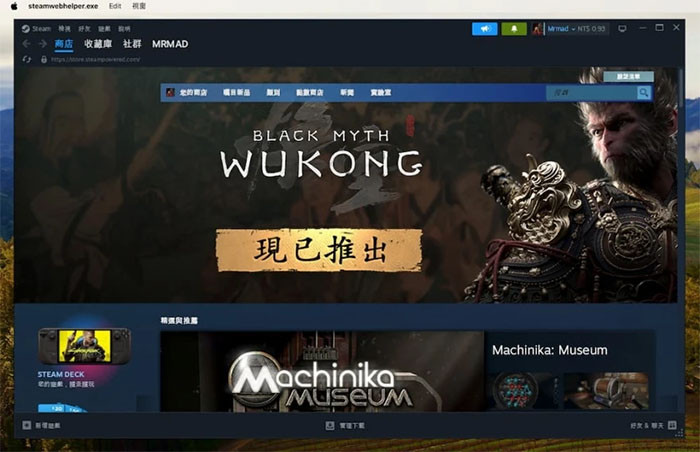
Sau khi hoàn tất cài đặt công cụ kiểm tra hiệu năng, vào phần Thư viện của Steam, nhấp vào tùy chọn ở góc trên bên trái để hiển thị danh mục “Công cụ”, bạn sẽ thấy menu “Công cụ kiểm tra hiệu năng Black Myth: Wukong”.
Bây giờ bạn có thể mở “Công cụ kiểm tra hiệu năng Black Myth: Wukong”.
Khi khởi động công cụ kiểm tra hiệu năng, sẽ xuất hiện lời nhắc tùy chọn khởi động. Vì đang sử dụng macOS, hãy chọn “Run Benchmark Tool (Compatibility Mode)”, tức là chế độ tương thích, sau đó nhấp vào “Bắt đầu trò chơi”.
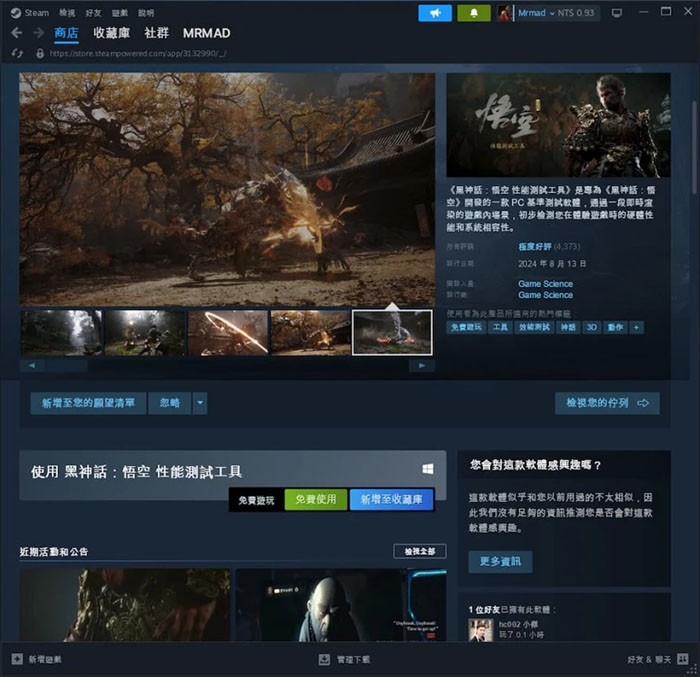
Tương tự, sẽ xuất hiện thông báo lỗi card đồ họa AMD, chỉ cần nhấp “Không” để tiếp tục thực thi.
Kiểm tra hiệu năng phần cứng Mac khi chạy Black Myth: Wukong
Tiếp theo, bạn sẽ vào màn hình kiểm tra hiệu năng Black Myth: Wukong. Khuyến nghị nên nhấp vào “Cài đặt” để điều chỉnh trước.
Black Myth: Wukong được coi là một sản phẩm của AAA, vì vậy nó có yêu cầu nhất định về card đồ họa. Về cơ bản, các chip dòng Apple Silicon M series đều cần đáp ứng một số yêu cầu cụ thể. Độ phân giải càng cao thì yêu cầu càng cao, các mẫu cơ bản nên đặt chất lượng hình ảnh ở mức "Trung bình".

Dòng M1: Gặp vấn đề render và lỗi đồ họa do không tương thích với Unreal Engine 5.
Dòng M2: M2 cơ bản không đủ mạnh, các phiên bản nâng cấp chạy tốt hơn.
Dòng M3: Nên dùng M3 Pro hoặc M3 Max. Lưu ý một số người dùng có thể gặp lỗi shader compilation, cần nâng cấp lên macOS 15 để khắc phục.

Bài viết trên là cách cài đặt Black Myth: Wukong trên MacOS, hy vọng những thông tin này sẽ giúp ích cho bạn. Chúc các bạn có những giây phút chơi game vui vẻ.
TOP PC Gaming Bán Chạy Ở TNC Store
[Products: 11014]
[Products: 11093]
[Products: 11105]
Xem thêm
>>> Black Myth: Wukong - Các Skill Cần Ưu Tiên Mở Khoá Trước
>>> Black Myth Wukong - 6 Spirit Tốt Nhất Mà Bạn Nên Sử Dụng
>>> Thiết Lập Black Myth Wukong Để Hoạt Động Mượt Trên Steam Deck
Tin liên quan






Sản phẩm đã xem
Showroom: 172 Lê Thanh Nghị, Phường Đồng Tâm, Quận Hai Bà Trưng, Hà Nội
Tel: (024) 36288790 / (086) 830.2123
Trung tâm bảo hành: 172 Lê Thanh Nghị, Phường Đồng Tâm, Quận Hai Bà Trưng, Hà Nội
Tel: (098) 978 1468
Trụ sở (Không bán hàng): 11 Vũ Thạnh - Cát Linh - Đống Đa - Hà Nội
Tel: (086) 8302123
Fax: (024) 36288790
